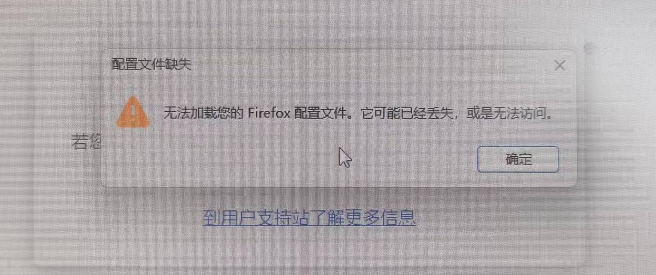视觉工程师在使用过程中发现,使用edge浏览器提示如下错误: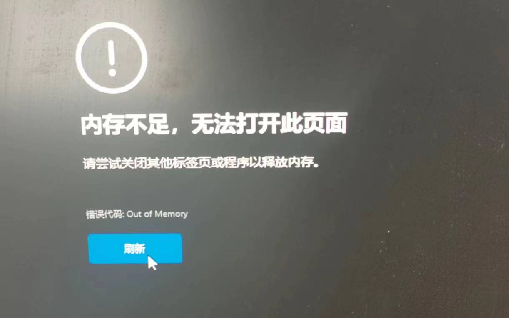
可是,刚刚给她升级到了32GGB内促,系统也显示有32GB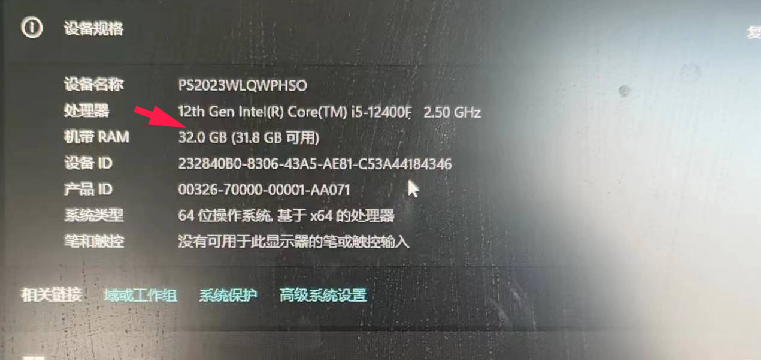
为啥就是用不上去呢,且360的状态显示也是到了50%左右,就没见它上去过。
分析一下,系统既然能看到32GB可用内存,那就没主板啥事儿了,怀疑是win11 home版本对内存有限制。
請在鍵盤上一起按下win+R鍵,並且輸入"msconfig",點選開機選項,找到進階選項,把最大記憶體打勾,之後套用+確定+重開機,再試試看。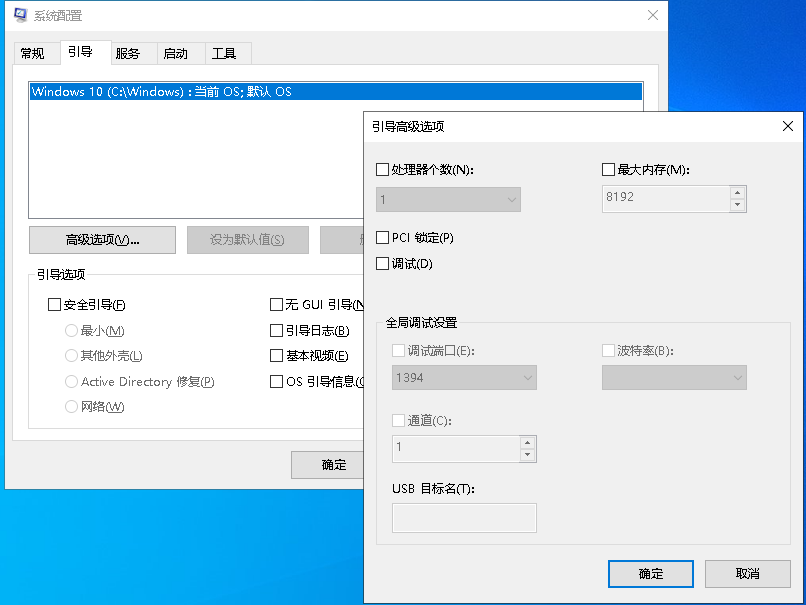
后来查询到windows10里面 有个sysmain服务,这个服务本来是优化系统的,但是在高负载情况下可能会起到阻碍的作用。
SysMain是Windows操作系统中的一个服务,其前身是Windows Vista和Windows 7中的SuperFetch服务。从Windows 10版本1809开始,SuperFetch服务被重命名为SysMain。该服务在系统中主要用于优化内存管理,提高系统性能。
### SysMain服务的主要功能和作用
1. **预加载常用程序**:
SysMain会分析用户的使用习惯,预测将来可能会被使用的程序和数据,并将这些内容提前加载到内存中。这样,当用户真正需要使用这些程序时,可以更快速地启动和响应。
2. **内存管理优化**:
SysMain通过合理管理内存资源,使系统在处理多任务时更有效率。它会根据系统的运行状态和内存使用情况,动态调整内存分配,避免内存碎片化,从而提升整体系统性能。
3. **提升系统启动速度**:
由于SysMain会缓存频繁使用的系统文件和应用程序,因此在系统启动时可以更快速地加载这些内容,从而缩短系统启动时间。
4. **后台优化**:
SysMain在系统空闲时进行后台优化工作,包括清理内存、调整缓存等,以保证系统在忙碌时能够更高效地运行。
### 关闭或禁用SysMain服务
虽然SysMain可以显著提升系统性能,特别是在较新和较高配置的计算机上,但在某些情况下可能会导致性能问题(如大量的磁盘读写操作)。如果你发现SysMain服务导致了系统性能下降或其他问题,你可以选择关闭或禁用该服务。
#### 关闭SysMain服务的方法
1. **使用服务管理器**:
- 按 `Win + R` 打开运行对话框,输入 `services.msc` 并回车。
- 在服务列表中找到并双击 `SysMain` 服务。
- 在弹出的窗口中,将“启动类型”设置为“禁用”。
- 点击“停止”按钮,然后点击“确定”。
2. **使用命令提示符**:
- 以管理员身份运行命令提示符。
- 输入 `sc stop SysMain` 并回车,停止服务。
- 输入 `sc config SysMain start= disabled` 并回车,禁用服务。
### 何时考虑禁用SysMain
虽然SysMain通常对系统有益,但在以下情况下你可能会考虑禁用它:
- 磁盘处于高负载状态且表现出明显的性能问题。
- 使用的是固态硬盘(SSD),由于SSD的高速读写性能,SysMain带来的性能提升较传统硬盘(HDD)不明显,甚至可能对某些SSD配置造成过度的读写传输影响。
- 已经有其它内存或系统优化方案在执行,SysMain的作用显得冗余或冲突。
总之,SysMain(前身为SuperFetch)是Windows系统中的一个智能化内存管理和性能优化服务,旨在提升系统的响应速度和整体性能,特别是在常用程序启动和系统启动方面。然而,如果发现其负面影响超过其正面作用,可以选择适当地禁用该服务。另外,用户反馈无法正常使用火狐浏览器。提示
无法加载您的配置文件。它可能已经丢失,或是无法访问。